PuTTY adalah software emolator terminal gratis yang sangat diandalkan oleh para Administrator Jaringan, PuTTY digunakan untuk meremote komputer Server, dengan syarat komputer tersebut sudah terinstall SSH Server dan Service SSH Servernya sudah running dengan baik dengan port defaultnya adalah 22.
Putty awalnya dibuat khusus untuk pengguna sistem operasi Windows, tapi untuk saat ini Putty sudah multi flatform artinya sudah lintas Sistem operasi, jadi tidak hanya untuk sistem operasi windows. Putty dibuat oleh Simmon Tatham. Dan untuk lebih jelasnya mengenai Software PuTTY itu makhluknya seperti apa silahkan pengunjung baca langsung paparannya URL yang saya kasih dibawah. Dan maaf kalau translate saya tidak begitu baik. mohon dimaklum dulu waktu sekolah selalu kurang begitu baik mengikuti mata pelajaran B. Inggris. :D
Sebelum kita melihat penggunaan PuTTY ini, kita harus pastikan bahwa SSH sudah terintall di Komputer yang mau kita remote, pada pembahahasan yang saya sampaikan ini, saya memakai Sistem Operasi Linux dengan Distro Ubuntu 10.04 LTS Server. Berikut dibawah ini langkah-langkah untuk melihat dan memastikan bahwa SSH Server di Ubuntu yang saya pakai sudah terinstall atau belum.
- Masuk ke terminal
- Ketik perintah dpkg -l ssh, kalau hasilnya seperti terlihat pada gambar dibawah ini, berarti SSH-nya sudah terinstall.
 |
| Gambar 1 Hasil Cek SHH |
- Jika hasil dari perintah pengecekan tersebut diatas memberikan pesan bahwa belum terinstall, maka kita harus Install terlebih dahulu SSH tersebut di Ubuntu Server 10.04 dengan mengetikkan perintah sudo apt-get install openssh-server
- Tunggu beberapa saat sampai proses installasi openssh-server selesai
- Lakukan konfigurasi pada file sshd_config yang terletak pada direktory /etc/ssh/ dengan cara membuka fila tersebut dengan pico kesayangan anda seperti ini sudo pico /etc/ssh/sshd_config
- Silahkan ubah portnya dari 22 ke 2121 (pengubahan port ini sesuaikan dengan maunya kita masing-masing) atau tidak mengubah sama sekali, jadi tetap pada port defaultnya, tapi untuk keamanan sebaiknya diubah.
- Lakukan close file dengan cara tekan CTRL+X lalu pilih Y.
- Selesai sudah Cek atau Install openssh-server dan konfigurasi selanjutkan lakukan restart dengan mengetikkan perintah sudo /etc/init.d/ssh restart
- Klik 2x pada shortcut PuTTY atau klik Start ---> All Programs ---> PuTTY -----> PuTTY, maka akan terlihat interface PuTTY seperti dibawah ini
- Masukkan Host Name (ip Address) dan Sesuaikan Port yang kita gunakan pada SSH server (ingat file sshd_config yang sudah kita ubah portnya dari 22 ke port 2121)
- Klik tombol Open, maka akan terlihat interface dengan warna hitam seperti sistem operasi DOS atau Terminalnya Linux.
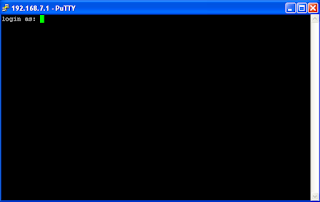 |
| Gambar 3 Login |
- Silahkan masukkan user name yang dipakai pada Ubuntu 10.04 ----> Tekan Enter
- Masukkan Passwordnya
- Jika User Name dan Password yang kita input benar maka kita akan masuk ke Sistem Operasi Ubuntu tersebut, lihat gambar dibawah ini
 | |
| Gambar 4 Ubuntu Server 10.04 |
Demikian paparan mengenai remote server Ubuntu dengan emulator Terminal PuTTY yang cukup diandalkan oleh Administrator Jaringan Komputer, termasuk ane juga nih suka pake PuTTY kalau server Ubuntunya lagi ada masalah. Perlu diketahui paparan ini semata-mata hanyalah dokumentasi pribadi bila diperlukan tidak lagi mencari kemana-mana. Dan mungkin juga bermanfaat untuk dipelajari bagi para pengunjung.



Terima Kasih Atas infonya ..
ReplyDeleteartikel yang sangat bagus ..
Sama-sama, semoga bermanfaat
Deletegan,,
ReplyDeletemau tanya nih :
saya coba remote Ubuntu Server pake putty, saat login sukses, tapi passwordnya di tolak,,
kira2 apa yang kurang yaa?
thanks,
Kalau loginnya sukses harusnya bisa, apakah sshd nya sudah diaktifkan ????
Delete